Q:我用索尼相機以 AVCHD 格式拍攝了一段假日視頻,但發現它無法在電視上的 DVD 播放器上播放。有誰知道如何將 AVCHD 影片燒錄到 DVD 而不損失品質?
答:當然可以。相信大多數索尼新用戶也會遇到這個問題。基於這種情況,市場上有許多解決方案來解決這個問題。最有效、最可靠的方法是 使用第三方軟體將 AVCHD 影片燒錄到 DVD 用於輕鬆傳輸到電視等大螢幕設備以獲得更好的觀看效果,例如 AVCHD 到 DVD 轉換器。
什麼是 AVCHD DVD?
- AVCHD(高級視訊編碼高清)由索尼和松下於 2006 年推出,與標清 (AVCHD-SD) 和高清 (AVCHD 1080i) 隔行視訊良好相容。不僅如此,其高相容性允許AVCHD影片儲存在各種裝置和播放器上,包括藍光光碟、USB、電腦硬碟等。
- DVD(Digital Video Disc),於1995年發明並開發,是一種數位光碟資料儲存格式。此外,它提供比光碟更高的儲存容量。用戶基本上可以在標準 DVD 中儲存最多 4.7GB 的內容,並且有許多變體能夠儲存超過 10+GB 的內容。
當您發現攝影機中有大量 AVCHD 影片時,您可能想知道如何將 ACHCD 影片轉換為 DVD,以便備份這些影片以供進一步播放。您所需要的只是一個功能強大的 AVCHD 到 DVD 轉換器來幫助您在 Windows/Mac 上使用。
將 AVCHD 轉換為 DVD:您需要什麼
在將 AVCHD 影片燒錄到 DVD 之前,您需要準備以下事項。
- AVCHD(高級視訊編碼高清)由索尼和松下於 2006 年推出,與標清 (AVCHD-SD) 和高清 (AVCHD 1080i) 隔行視訊良好相容。不僅如此,其高相容性允許AVCHD影片儲存在各種裝置和播放器上,包括藍光光碟、USB、電腦硬碟等。
- DVD(Digital Video Disc),於1995年發明並開發,是一種數位光碟資料儲存格式。此外,它提供比光碟更高的儲存容量。用戶基本上可以在標準 DVD 中儲存最多 4.7GB 的內容,並且有許多變體能夠儲存超過 10+GB 的內容。
當您發現攝影機中有大量 AVCHD 影片時,您可能想知道如何將 ACHCD 影片轉換為 DVD,以便備份這些影片以供進一步播放。您所需要的只是一個功能強大的 AVCHD 到 DVD 轉換器來幫助您在 Windows/Mac 上使用。
- 功能強大但易於使用的 AVCHD 到 DVD 轉換器。例如, VideoByte DVD燒錄機 完全滿足您的需求,讓您輕鬆將自製的 AVCHD 影片刻錄到標準 DVD 上,以便在任何 DVD 播放器上播放。
- USB 線/火線/HDMI。首先,請將您創建的 AVCHD 影片上傳到計算機,而不是將它們保存在索尼相機中。
- Windows 電腦/Mac 電腦。整個 AVCHD 到 DVD 的轉換將在 Windows/Mac 電腦上運行。
- 空白 DVD 光碟。為了確保您的 DVD 光碟可用,建議使用空白的可燒錄 DVD 光碟,該光碟有足夠的儲存空間來保存 AVCHD 影片。
如何在不損失品質的情況下將 AVCHD 刻錄到 DVD
VideoByte DVD燒錄機 可以成為 Windows 和 Mac 電腦的最佳 AVCHD 到 DVD 轉換器。因為這 最好的 DVD 創建軟體 可以將幾乎所有流行的視訊格式(包括 AHCVD、AVI、MP4 等)刻錄到 DVD 光碟/資料夾/ISO 文件,而不會損失品質。然後,有了它,您可以輕鬆地將 MP4 刻錄到 DVD 或 將 ISO 檔案燒錄到 DVD,等等。
此外,它還提供DVD選單製作服務,您可以使用不同主題下的各種DVD選單範本來客製化個人DVD選單。因此,它不僅僅是一個 AVCHD 到 DVD 燒錄機,而且是一個功能強大的任何視訊到 DVD 轉換器。
以下是 VideoByte DVD Creator 的主要功能:
- 它能夠輕鬆地將 AVCHD 影片燒錄到 DVD 和藍光光碟/資料夾/ISO。
- 它可以幫助您創建 DVD 選單、編輯章節並在轉換之前預覽您的 DVD 項目,以便您可以製作自己的完美 DVD。
- 提供影片編輯器來調整影片亮度、色調、飽和度和對比度。
- 您可以在刻錄之前添加字幕以完善 AVCHD 影片。
如果您正在尋找像 VideoByte DVD Creator 這樣的 AVCHD 到 DVD 燒錄機,請點擊下面的下載按鈕在您的電腦上下載並安裝軟體。然後,按照下面的教學開始逐步將 AVCHD 影片轉換為 DVD,而不會損失品質。
步驟 1. 啟動 VideoByte DVD Creator
首先,請在您的 Windows/Mac 上下載並安裝 VideoByte DVD Creator。安裝後,啟動 VideoByte DVD Creator。對於新用戶,您可以免費試用將 AVCHD 影片刻錄到 DVD,但服務有限,以確定它是否最適合您。
步驟 2. 將 AVCHD 視訊傳輸到電腦並匯入
使用 USB 線/Fire-wire/HDMI 將 AVCHD 視訊傳輸到您的計算機,然後返回 VideoByte DVD Creator。然後,直接拖放 AVCHD 影片或點擊「新增媒體檔案」按鈕將 AVCHD 影片匯入到程式中。
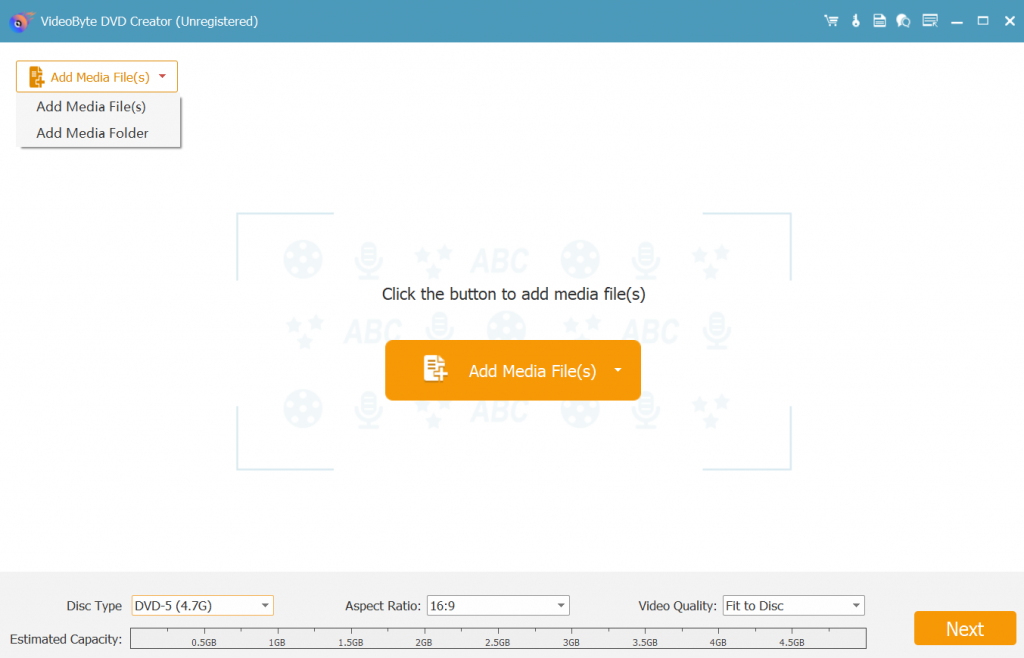
步驟 3. 編輯 AVCHD 視頻
然後,你可以隨意為影片添加一些特效,在每個影片的右側找到一個「魔術棒」圖標,然後點擊它對影片進行編輯,包括旋轉、裁剪、修剪、調整亮度、添加濾鏡、和水印。
如果您對編輯後的影片不滿意,可以點擊底部的「恢復」圖示重新編輯。編輯完成後,點擊底部的「應用」。
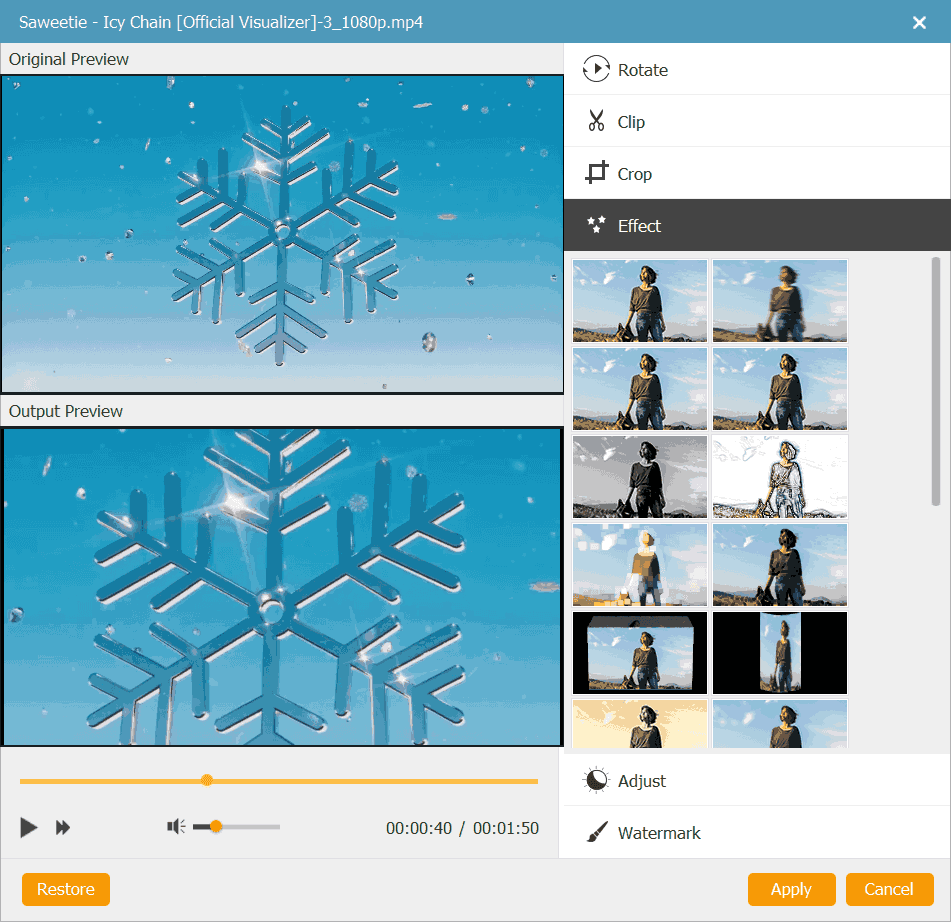
此外,您還可以透過選擇主介面底部的參數來自由更改視訊DVD的基本參數,例如光碟類型、寬高比和視訊品質。此外,您還可以點擊「Magic Stick」旁邊的「字幕」選項來新增和輸入字幕。
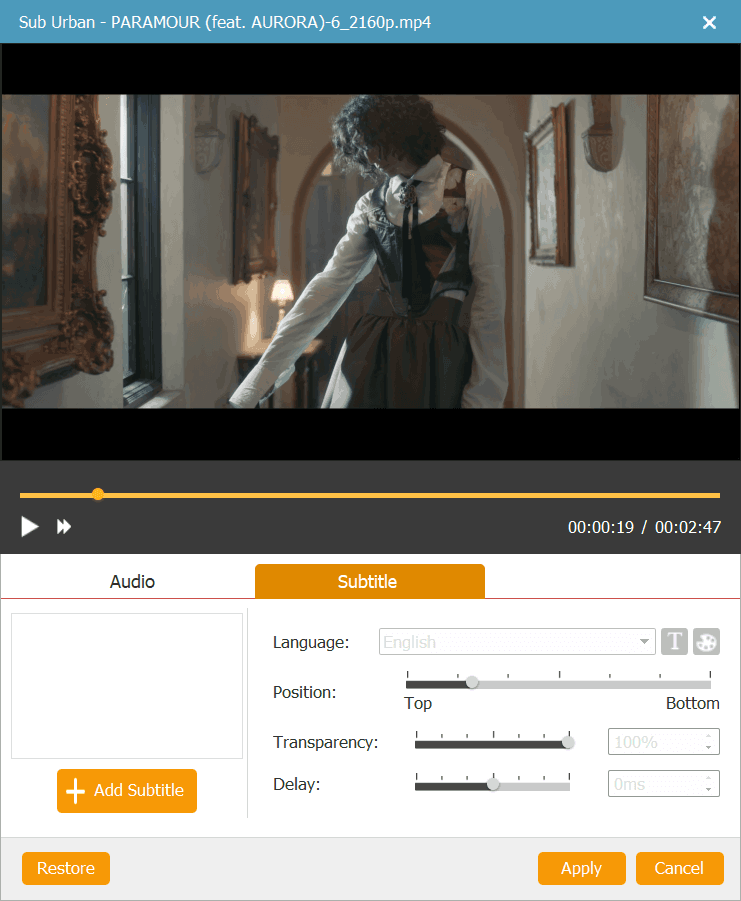
步驟 4. 為 AVCHD 視訊自訂 DVD 選單
按右下角的「下一步」圖示編輯 DVD 選單。左側可以看到節日、婚禮、家庭、旅行等多種風格的選單模板。只需為您的 DVD 選單選擇一項即可。
另外,您可以根據需要更改標題主題。此外,您還可以為影片添加背景音樂和開場影片,並在底部更改背景。
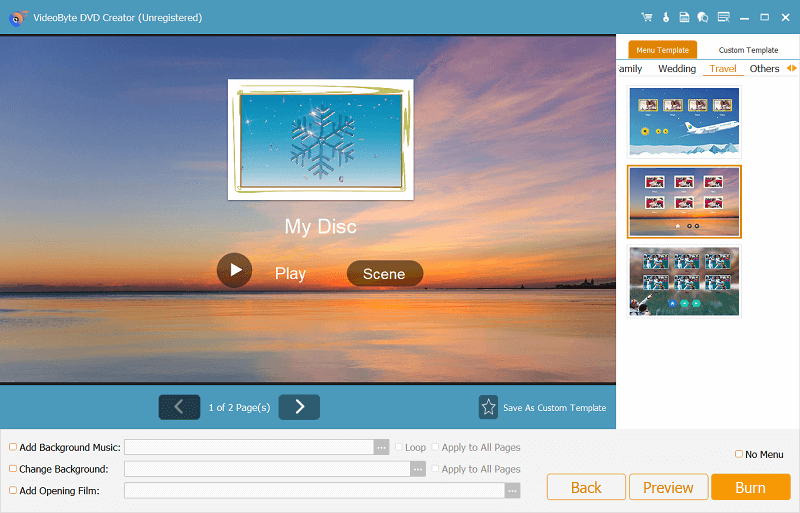
步驟 5. 開始將 AVCHD 影片轉換為 DVD
在開始燒錄之前,將空白 DVD 光碟插入 DVD-ROM,然後按一下右下角的「下一步」圖示。然後,您可以將輸出資料夾儲存到 DVD 或 DVD ISO 檔案。
此外,您可以根據需要設定電視標準和播放模式。當所有這些都解決後,您可以點擊右下角的「開始」將 AVCHD 影片燒錄到 DVD,而不會損失品質。
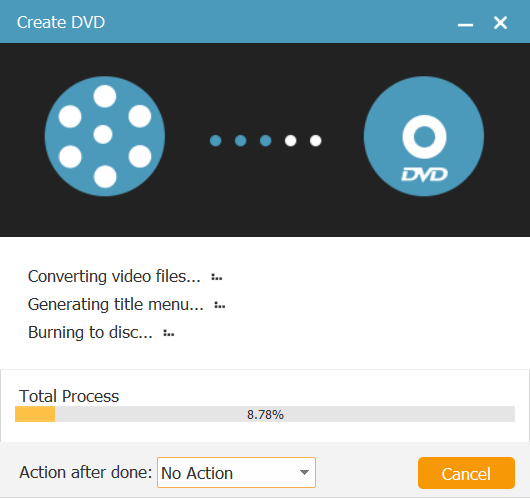
將 AVCHD 轉換為 DVD 的常見問題解答
為什麼我無法播放普通 DVD 上的 AVCHD 影片?
雖然AVCHD影片的優點很突出——影片品質高,但它的缺點也不容忽視——與DVD播放器不相容。此外,還有 DVD 播放器無法彈出 DVD 並可能在沒有警告的情況下擦除其內容的風險。
為了避免這種風險,AVCHD 應在相容的藍光光碟播放器或其他相容裝置上播放。
AVCHD 可以在以下類型的產品上播放:
- 使用與 AVCHD 軟體相容的 PC
- 具有 AVCHD 支援技術的藍光光碟播放器
- PlayStation®3 (PS3™) 遊戲機
DVD 播放器可以播放哪些 AVCHD 轉換的格式?
| DVD 播放器支援的格式 | |
|---|---|
| 最常見的 DVD 播放器格式 | H.222/H.262/MPEG-2 |
| 其他 DVD 播放器格式 | 影片播放:MPEG-1; DivX; DVD+R/-R; MOV、WMV、WMA 等; 音訊播放:CD、MP3、CD-R/RW、音訊CD等 |
| 最新 DVD 格式 | H.264/MPEG-4 標準/藍光 |
結論
現在,您可能已經大致了解如何在 Windows/Mac 上將 AVCHD 轉換為 DVD。透過詳細的步驟,即使您完全是新手,只要您有,您也可以在短時間內輕鬆開始第一次嘗試將 AVCHD 視訊刻錄到 DVD 光碟 VideoByte DVD燒錄機。為什麼不嘗試一下並開始嘗試呢?



